一、截屏时“截不到”OBS界面常见原因与解决办法
OBS 默认不会将自身主窗口包含在“显示器采集”或“窗口采集”源的录制内容中。当你用OBS自身的屏幕采集功能录屏或截屏时,OBS界面默认会被隐藏,这就是大多数用户遇到的“截不到OBS界面”的现象。
如何更改这种默认设置,实现OBS可以录到OBS自身界面呢:
打开OBS Studio,进入OBS的设置界面,进入常规,勾选/取消勾选在屏幕采集种隐藏OBS窗口
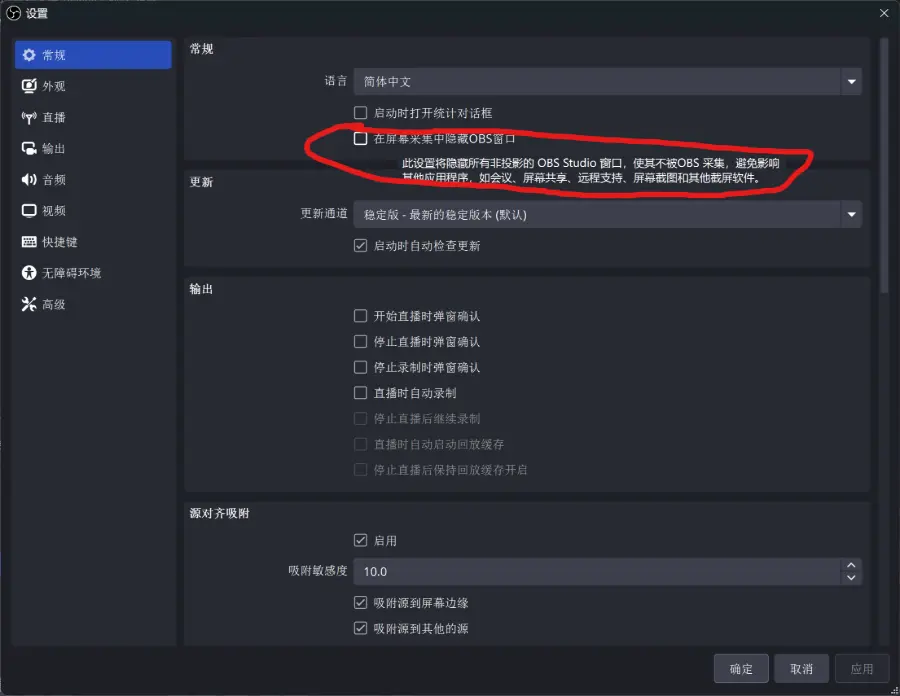
二、屏幕采集时如何自动“隐藏”OBS界面
OBS之所以能录制你所有操作却不录自己,是因为设计上就自动隐藏了自身窗口。这样,观众看到的是你操作的画面,不会看到OBS本身的设置界面。
如果确实希望在屏幕录制中隐藏OBS界面,可采用以下技巧:
-
多显示器方案:如果有双屏,把OBS主窗口拖到第二显示器,仅采集主显示器,这样主显示器内容不会出现OBS界面。
-
全屏投影:用OBS的“全屏投影(投影到辅助显示器)”功能进行窗口展示,把操作的内容投到另外一块屏幕采集。
-
窗口选择:仅采集你需要的应用程序窗口,而非整个桌面。
总结
-
OBS默认会自动隐藏自己的主界面,不录制自身窗口,这是OBS“显示器采集”源的设定,无需额外操作。
-
若需录到OBS界面,可用其它设备拍摄,或尝试调整显卡方案和管理员权限,大部分场景下并不建议这样做。
-
想彻底避免OBS界面被录入,可采用多显示器分离主界面,进一步提升录制纯净度。